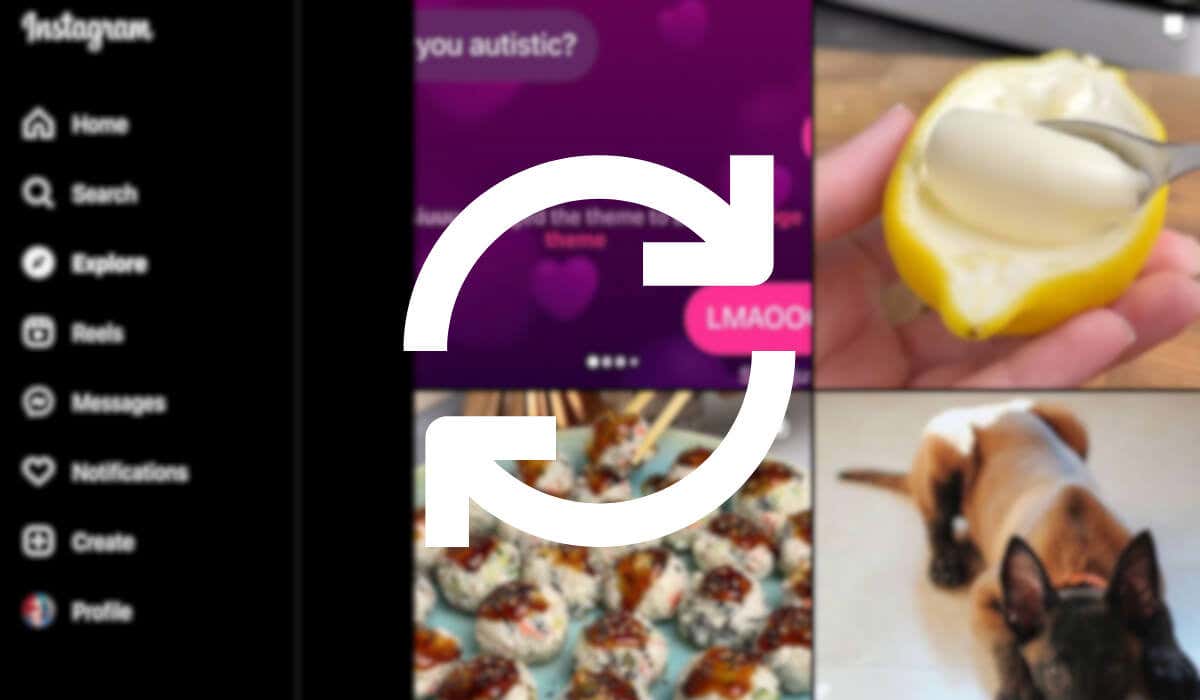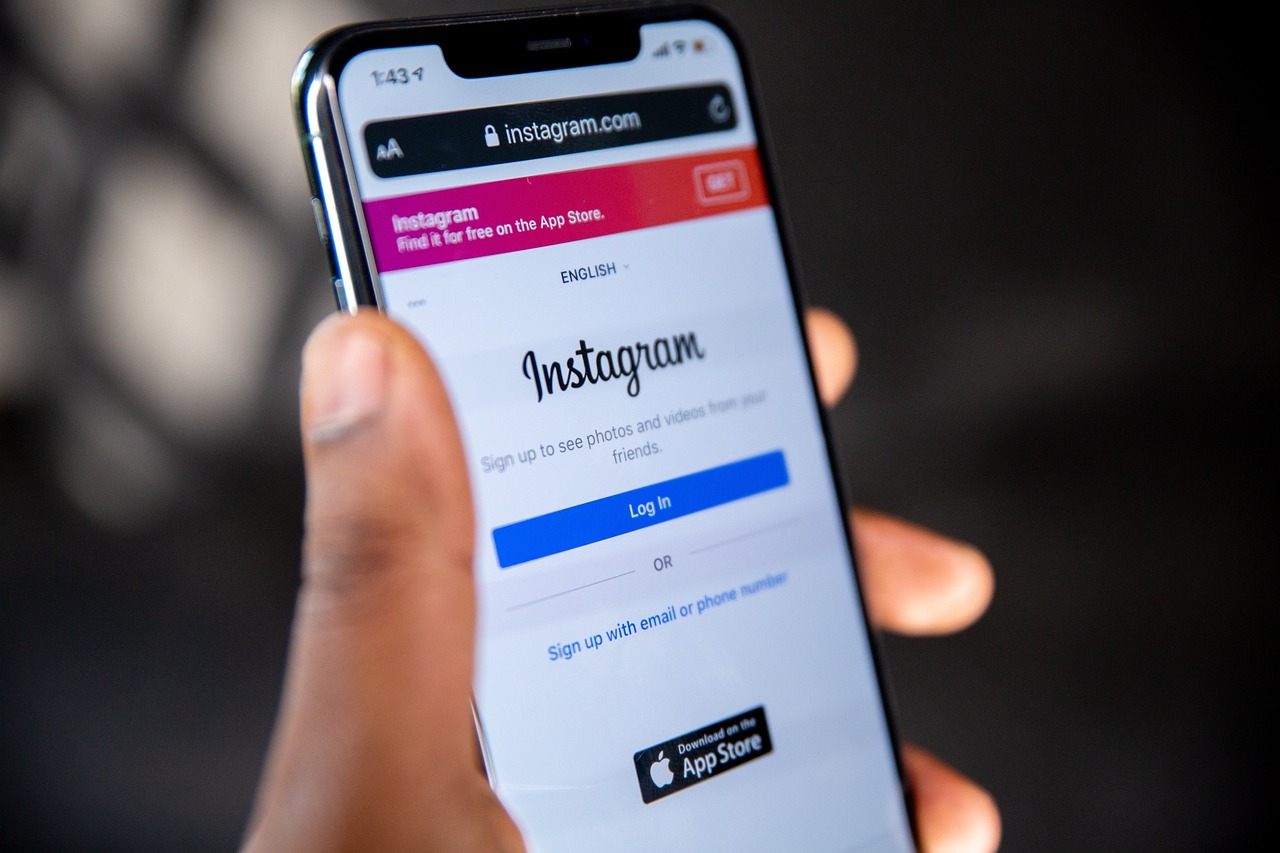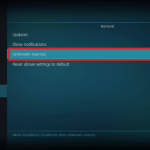Θεωρείτε ενοχλητικό ή βαρετό το περιεχόμενο που σας δείχνει το Instagram στη σελίδα Εξερεύνηση; Όπως η εφαρμογή δεν σας δείχνει ποτέ τίποτα που θα σας φανεί ενδιαφέρον; Τα καλά νέα είναι ότι μπορείτε να ελέγχετε τι βλέπετε σε αυτήν τη σελίδα και να ξεγελάτε τους αλγόριθμους του Instagram για να σας δείξουν περισσότερα από αυτά που σας αρέσουν.
Ακολουθήστε τον οδηγό μας για να μάθετε πώς να επαναφέρετε τη ροή εξερεύνησης του Instagram και να λάβετε πιο ενδιαφέρον περιεχόμενο που σας εμφανίζεται στην εφαρμογή.
Πώς να επαναφέρετε τη ροή εξερεύνησης του Instagram
Το Instagram δημιουργεί τη σελίδα Εξερεύνησης με βάση τις δραστηριότητές σας. Η συνεχής επισήμανση, σχολιασμός, παρακολούθηση, αναζήτηση ή κοινή χρήση παρόμοιου περιεχομένου διαμορφώνει αυτό που βλέπετε, δημιουργώντας μια εξατομικευμένη εμπειρία.
Ωστόσο, μερικές φορές, μπορεί να συναντήσετε περιεχόμενο που δεν ευθυγραμμίζεται με τις προτιμήσεις σας. Αυτό θα μπορούσε να επηρεαστεί από τις αλληλεπιδράσεις με χρήστες που έχουν διαφορετικές προτιμήσεις ή ιικό περιεχόμενο για συγκεκριμένη περιοχή. Οι περίπλοκοι αλγόριθμοι του Instagram παίζουν επίσης ρόλο, προτείνοντας περιεχόμενο με βάση το τι κάνετε και τον τύπο περιεχομένου που βλέπετε όταν χρησιμοποιείτε την εφαρμογή.
Βλέπετε πάρα πολλές αναρτήσεις που δεν σας αρέσουν στη σελίδα Εξερεύνηση; Μην ανησυχείτε – έχουμε έναν πλήρη οδηγό για την επαναφορά της σελίδας σας στο Instagram Explore. Χρησιμοποιήστε τις παρακάτω μεθόδους για να επαναφέρετε πλήρως τη σελίδα Εξερεύνηση και να αποκτήσετε νέο περιεχόμενο στο Instagram.
Θέλεις περισσότερη τεχνολογία; >> Ελα στο Viper
Διαβάστε επίσης :Πώς να απενεργοποιήσετε τις αποδείξεις ανάγνωσης του Instagram
Πώς να αυξήσω τους followers στο Instagram: χρησιμοποιηστε αυτές τις συμβουλές τεχνολογίας
Ανανεώνετε τακτικά τη σελίδα εξερεύνησης
Εάν συνεχίζετε να λαμβάνετε τις ίδιες αναρτήσεις και τους ίδιους κυλίνδρους στη σελίδα Εξερεύνηση και θέλετε να δείτε κάτι νέο, μπορείτε να χρησιμοποιήσετε την παρακάτω γρήγορη μέθοδο για να ανανεώσετε το περιεχόμενό σας στην Εξερεύνηση.
Για να ανανεώσετε τη σελίδα Εξερεύνηση στο Instagram, ακολουθήστε τα παρακάτω βήματα. Οι οδηγίες είναι ίδιες για χρήστες Android και iOS.
- Ανοίξτε το Instagram στο smartphone σας και επιλέξτε το εικονίδιο του μεγεθυντικού φακού στο κάτω μέρος της οθόνης για να ανοίξετε τη σελίδα Εξερεύνηση.
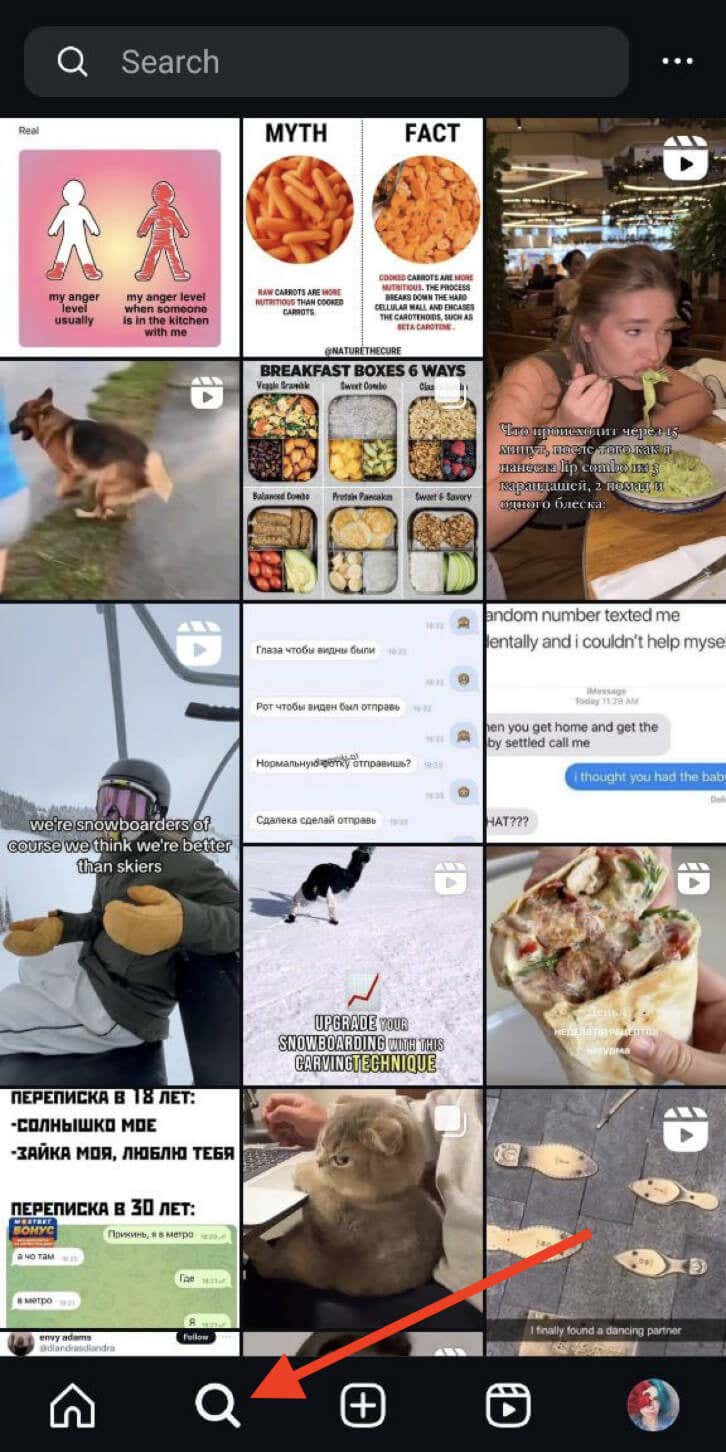
- Τραβήξτε προς τα κάτω από την κορυφή της σελίδας. Αυτή η απλή ενέργεια διαγράφει τη σελίδα Εξερεύνησης, δημιουργώντας μια νέα παρτίδα νέων αναρτήσεων και κυλίνδρων.
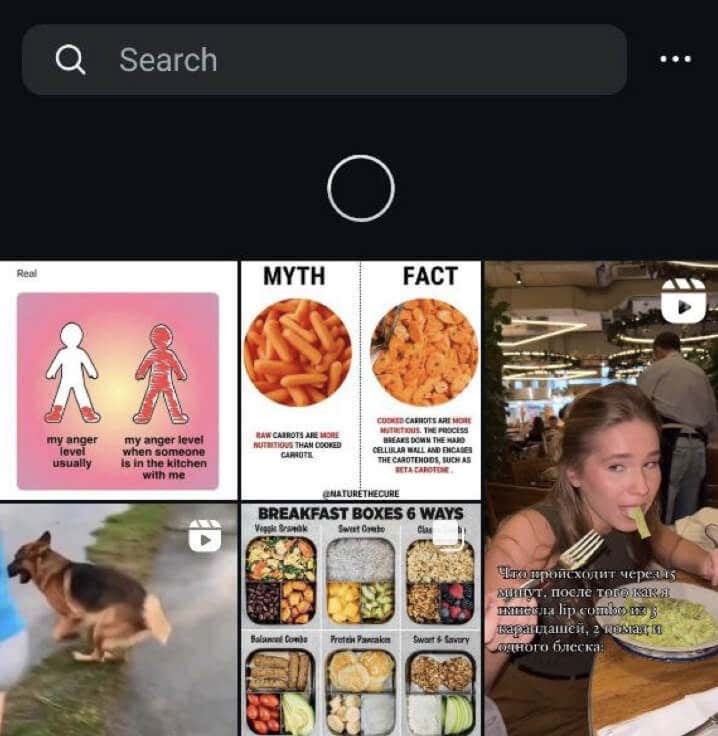
Θυμηθείτε, ωστόσο, ότι ενώ αυτή η μέθοδος ανανεώνει το περιεχόμενό σας, ενδέχεται να μην αλλάξει τον τύπο περιεχομένου που σας προτείνει το Instagram.
Έτσι, μπορεί ακόμα να συναντήσετε περιεχόμενο παρόμοιο με αυτό που έχετε δει στο παρελθόν. Για μια πιο προσαρμοσμένη προσέγγιση, ανατρέξτε στις ακόλουθες μεθόδους για να βελτιώσετε τη σελίδα Εξερεύνηση για μια πιο προσαρμοσμένη προσέγγιση.
Εξατομικεύστε τον αλγόριθμο του Instagram
Εάν η σελίδα Εξερεύνηση είναι γεμάτη με ανεπιθύμητο περιεχόμενο, μπορείτε να ενημερώσετε το Instagram τι δεν θέλετε να δείτε. Αν και μπορεί να χρειαστεί λίγος χρόνος για να πιάσει ο αλγόριθμος, η επισήμανση αναρτήσεων ως Δεν ενδιαφέρομαι είναι μια αποτελεσματική μέθοδος για να βελτιώσετε τις προτάσεις σας.
Ακολουθεί ένας γρήγορος οδηγός για το πώς να χρησιμοποιήσετε την επιλογή Δεν ενδιαφέρομαι για να επαναφέρετε τη σελίδα Εξερεύνηση στο Instagram.
- Εκκινήστε το Instagram στο smartphone σας και επιλέξτε το εικονίδιο του μεγεθυντικού φακού στο κάτω μέρος της σελίδας.
- Επιλέξτε την ανάρτηση που θέλετε να αφαιρέσετε, επιλέξτε την και πατήστε το εικονίδιο με τις τρεις κουκκίδες πάνω της.
- Στη συνέχεια, επιλέξτε Δεν ενδιαφέρομαι .
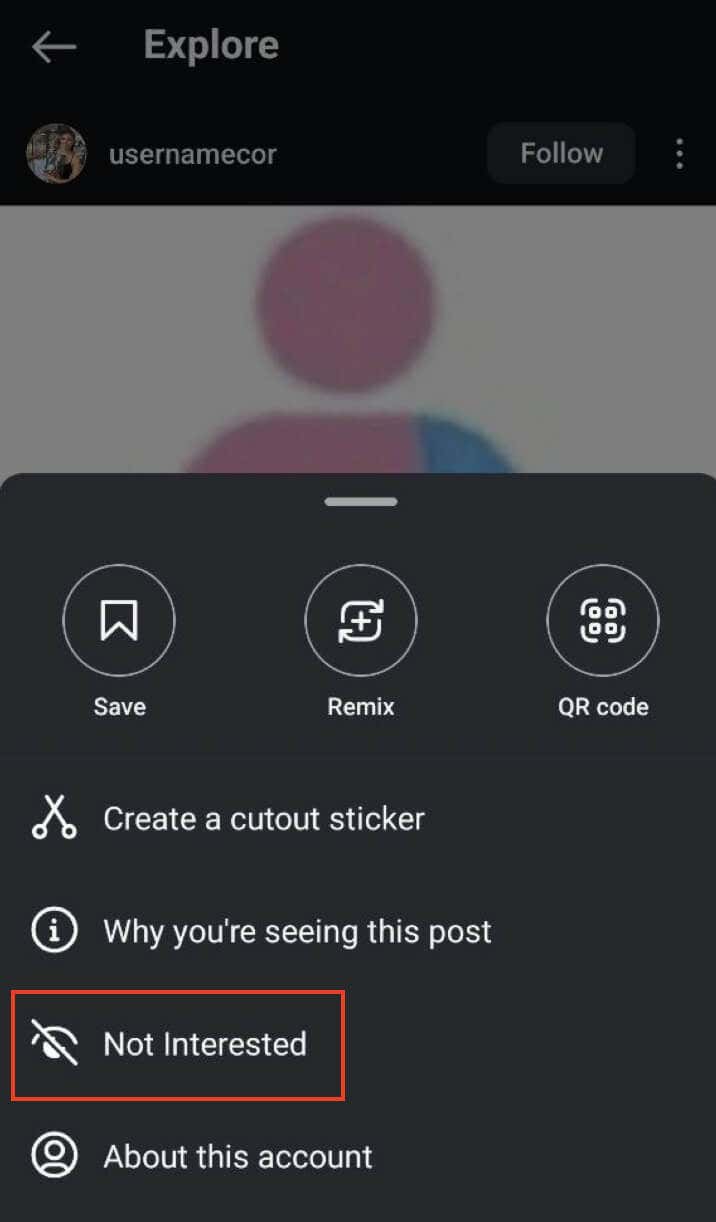
Το Instagram θα κρύψει αμέσως τη συγκεκριμένη ανάρτηση και θα προσπαθήσει να μην σας εμφανίζει παρόμοιες αναρτήσεις στο μέλλον. Θα δείτε επίσης ένα πλαίσιο με προτάσεις, από το οποίο μπορείτε να επιλέξετε: Να μην προτείνονται αναρτήσεις με συγκεκριμένες λέξεις , Διαχείριση προτεινόμενου περιεχομένου (περισσότερα για αυτήν την επιλογή σε λίγο) και Αυτή η ανάρτηση με έκανε να νιώσω άβολα . Μη διστάσετε να επιλέξετε οποιαδήποτε από αυτές τις επιλογές για να προσαρμόσετε ακόμη περισσότερο το περιεχόμενο της σελίδας Εξερεύνηση.
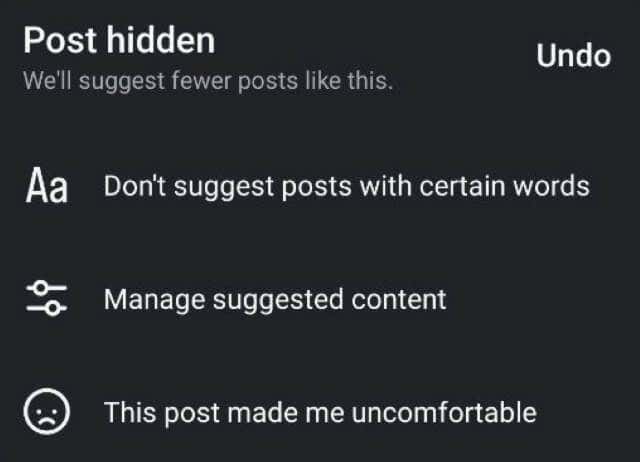
Κάνοντας αυτό, το Instagram μαθαίνει τις προτιμήσεις σας σταδιακά, βελτιώνοντας τις προτάσεις περιεχομένου σας. Εάν εξακολουθεί να εμφανίζεται παρόμοιο περιεχόμενο, επαναλάβετε τη διαδικασία για αυτές τις αναρτήσεις. Η συνεχής επισήμανση αναρτήσεων ως Δεν ενδιαφέρεστε στέλνει ένα σαφές μήνυμα στον αλγόριθμο του Instagram ότι δεν είστε θαυμαστές.
Αν και η αλλαγή μπορεί να μην είναι άμεση, αυτή η μέθοδος αποδεικνύεται ότι είναι η πιο αποτελεσματική για την επαναφορά της σελίδας Εξερεύνηση. Όσο περισσότερο συνεχίζετε να επισημαίνετε αναρτήσεις ως Δεν σας ενδιαφέρω , τόσο πιο προσαρμοσμένη και απολαυστική γίνεται η εμπειρία σας στην Εξερεύνηση.
Εκκαθάριση δεδομένων εφαρμογής και μετρητά
Η επόμενη μέθοδος που μπορείτε να δοκιμάσετε για να επαναφέρετε τη ροή του Instagram Explore είναι να διαγράψετε τα δεδομένα και την προσωρινή μνήμη στο smartphone σας. Πριν το κάνετε, έχετε υπόψη σας ότι η εκκαθάριση των δεδομένων πιθανότατα θα αλλάξει τον τύπο των αναρτήσεων που βλέπετε στη σελίδα Εξερεύνηση. Ωστόσο, αυτή η ενέργεια θα σβήσει επίσης όλα τα αποθηκευμένα δεδομένα σας και θα αποσυνδεθεί από την εφαρμογή Instagram, επομένως θα πρέπει να συνδεθείτε ξανά.
Εάν δεν θέλετε να διαγράψετε όλα τα αποθηκευμένα δεδομένα σας, μπορείτε μόνο να διαγράψετε την προσωρινή μνήμη. Αυτό δεν θα καταργήσει τα δεδομένα του λογαριασμού σας, αλλά μπορεί να βελτιώσει το περιεχόμενο της σελίδας Εξερεύνηση.
Εκκαθάριση δεδομένων και προσωρινής μνήμης στο Android
Ακολουθήστε τα παρακάτω βήματα για να διαγράψετε τα δεδομένα και την προσωρινή μνήμη του Instagram σε ένα Android.
- Στο smartphone Android, ανοίξτε τις Ρυθμίσεις , κάντε κύλιση προς τα κάτω και εντοπίστε τις Εφαρμογές .
- Βρείτε το Instagram στη λίστα εφαρμογών ή χρησιμοποιήστε τη γραμμή αναζήτησης για να βρείτε την εφαρμογή και να την επιλέξετε.
- Επιλέξτε Χρήση αποθηκευτικού χώρου .
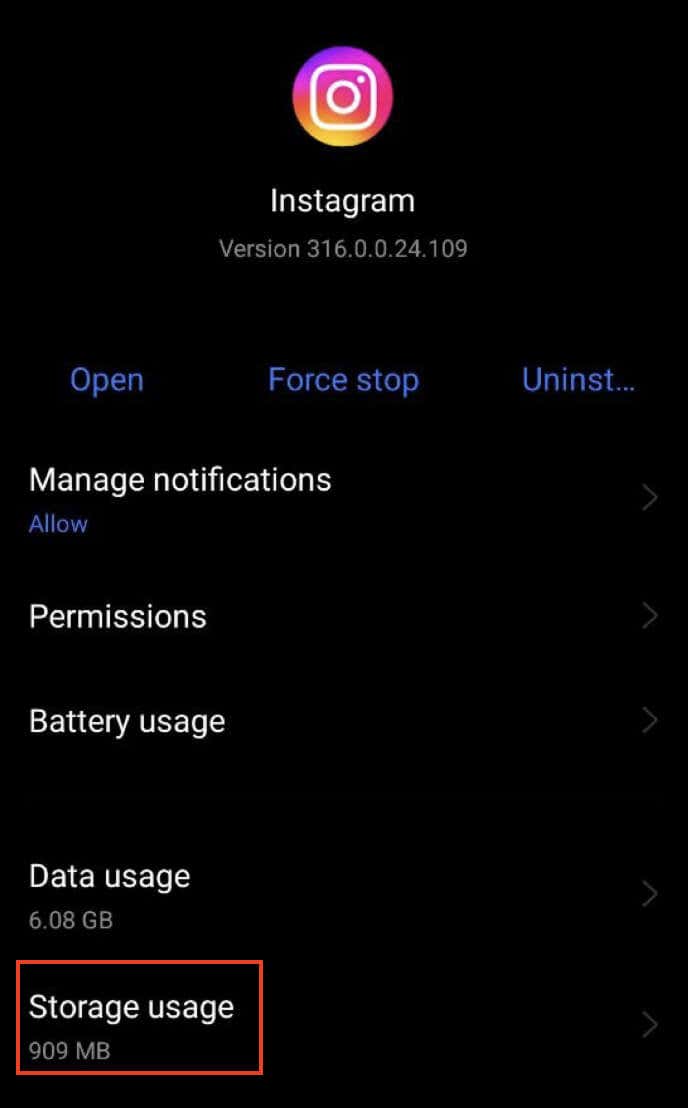
- Στη συνέχεια, επιλέξτε Εκκαθάριση δεδομένων και/ή Εκκαθάριση προσωρινής μνήμης .
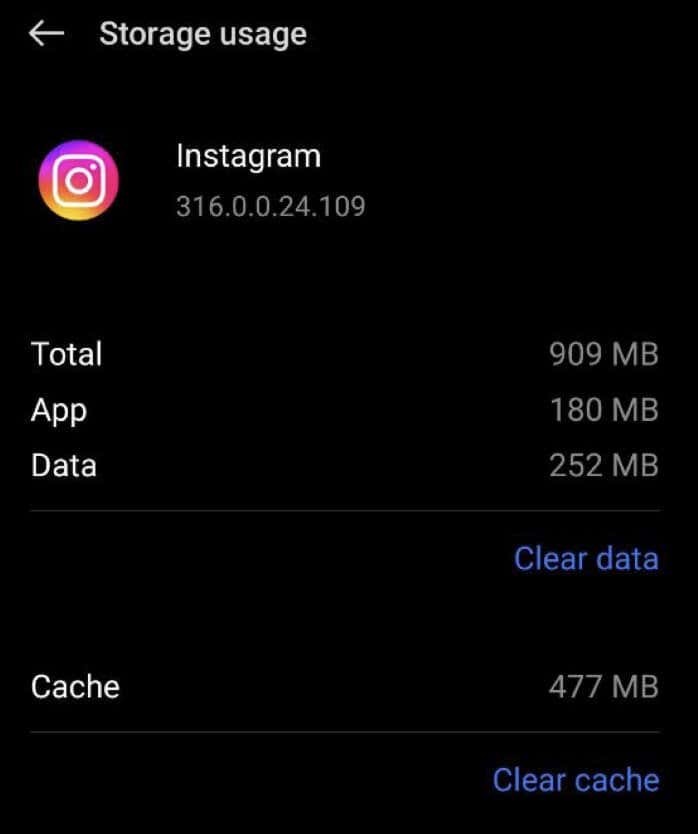
Αυτές οι οδηγίες διαφέρουν ελαφρώς για διάφορες συσκευές Android, αλλά οι επιλογές θα πρέπει να είναι παρόμοιες.
Αφού ολοκληρώσετε, επανεκκινήστε την εφαρμογή Instagram και ελέγξτε τη ροή Εξερεύνηση για νέο περιεχόμενο.
Εκκαθάριση δεδομένων και προσωρινής μνήμης στο iPhone
Δυστυχώς, το iOS δεν διαθέτει επιλογή άμεσης εκκαθάρισης δεδομένων/κρυφής μνήμης. Αντίθετα, θα χρειαστεί να διαγράψετε και να εγκαταστήσετε ξανά την εφαρμογή για να διαγράψετε τα δεδομένα και την προσωρινή μνήμη του Instagram. Για να το κάνετε αυτό, ακολουθήστε τα παρακάτω βήματα.
- Στο iPhone σας, μεταβείτε στις Ρυθμίσεις και επιλέξτε Γενικά .
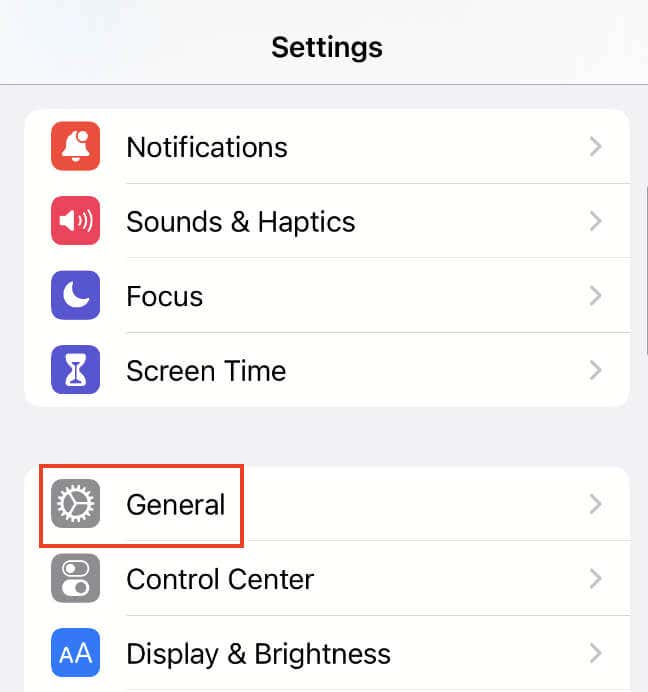
- Κάντε κύλιση προς τα κάτω και επιλέξτε Αποθήκευση iPhone . Εδώ, θα δείτε μια λίστα εφαρμογών που χρησιμοποιούν αποθηκευτικό χώρο στη συσκευή σας.
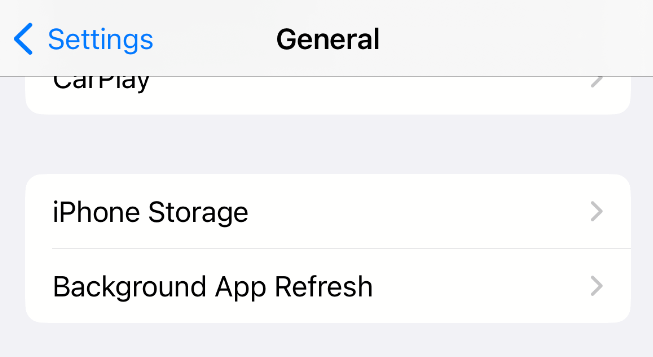
- Βρείτε το Instagram στη λίστα εφαρμογών και επιλέξτε το.
- Επιλέξτε Διαγραφή εφαρμογής και ακολουθήστε τις οδηγίες που εμφανίζονται στην οθόνη για επιβεβαίωση.
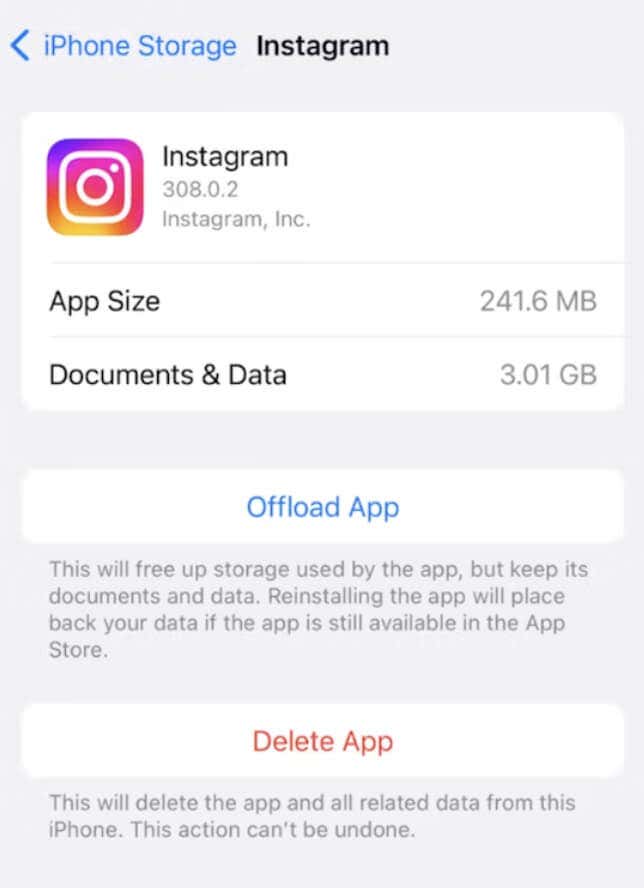
Αφού τελειώσετε, εγκαταστήστε ξανά την εφαρμογή από το App Store και συνδεθείτε ξανά για να ελέγξετε αν άλλαξε το περιεχόμενο στη σελίδα Εξερεύνηση.
Εκκαθαρίστε το ιστορικό αναζήτησης Instagram
Μια άλλη μέθοδος που μπορείτε να χρησιμοποιήσετε είναι να διαγράψετε τα αρχεία αναζήτησης στο Instagram. Η εκκαθάριση του ιστορικού αναζήτησής σας στο Instagram θα σας δώσει επίσης μια νέα αρχή σχετικά με το περιεχόμενο που βλέπετε στη σελίδα Εξερεύνηση.
Για να διαγράψετε το ιστορικό αναζήτησής σας στο Instagram, ακολουθήστε τα παρακάτω βήματα.
- Ανοίξτε το Instagram στη συσκευή σας και επιλέξτε το εικονίδιο του προφίλ σας στο κάτω μέρος για να ανοίξετε τη σελίδα του προφίλ σας.
- Επιλέξτε το εικονίδιο του μενού χάμπουργκερ στην επάνω δεξιά γωνία της οθόνης και επιλέξτε Ρυθμίσεις και απόρρητο .
- Επιλέξτε Κέντρο λογαριασμών από το μενού.
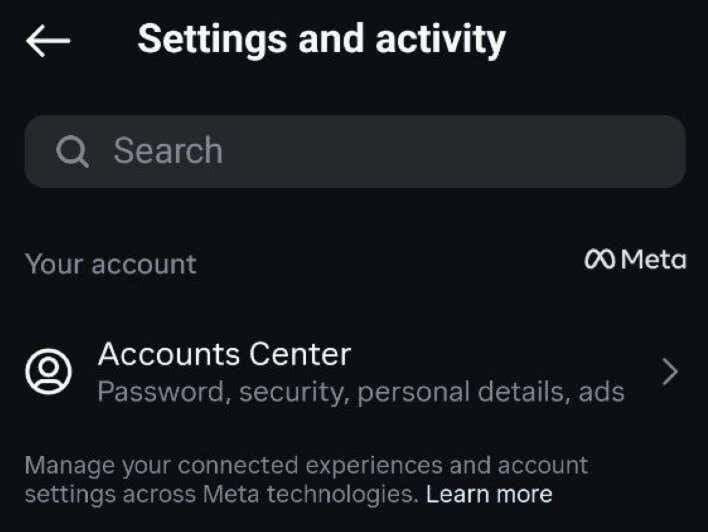
- Στη συνέχεια, στην περιοχή Ρυθμίσεις λογαριασμού , επιλέξτε Οι πληροφορίες και τα δικαιώματά σας από τις επιλογές.
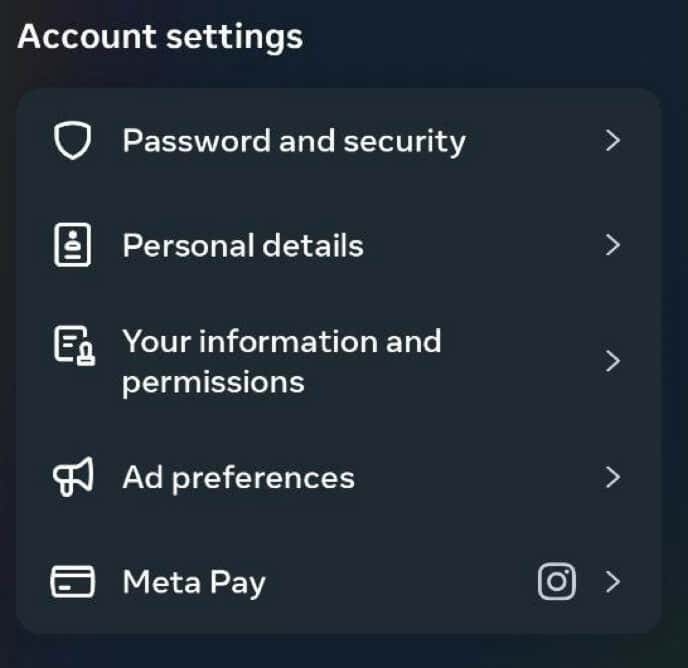
- Επιλέξτε Ιστορικό αναζήτησης .
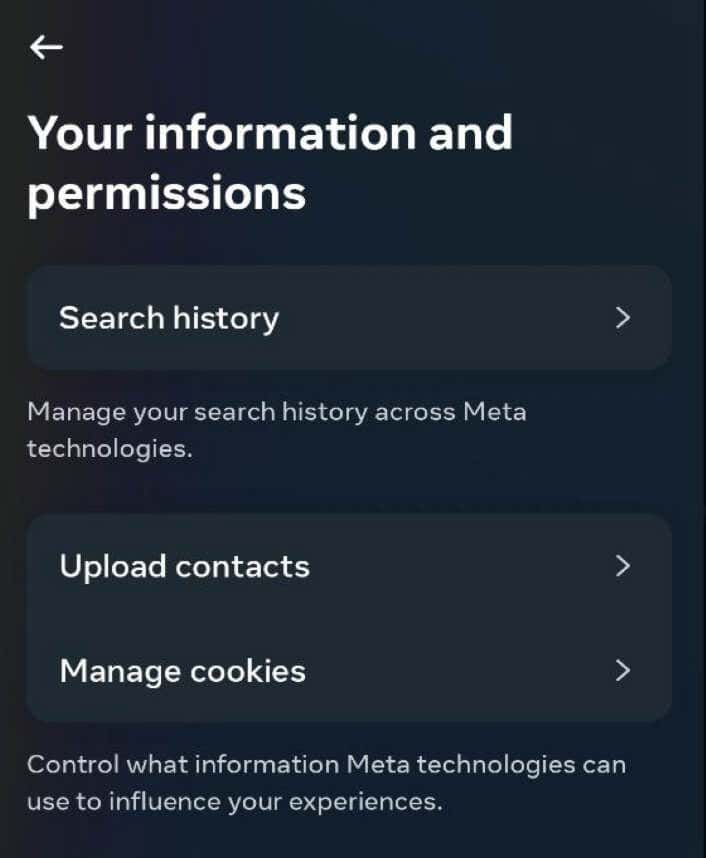
- Τέλος, επιλέξτε Εκκαθάριση όλων των αναζητήσεων στο κάτω μέρος της σελίδας.
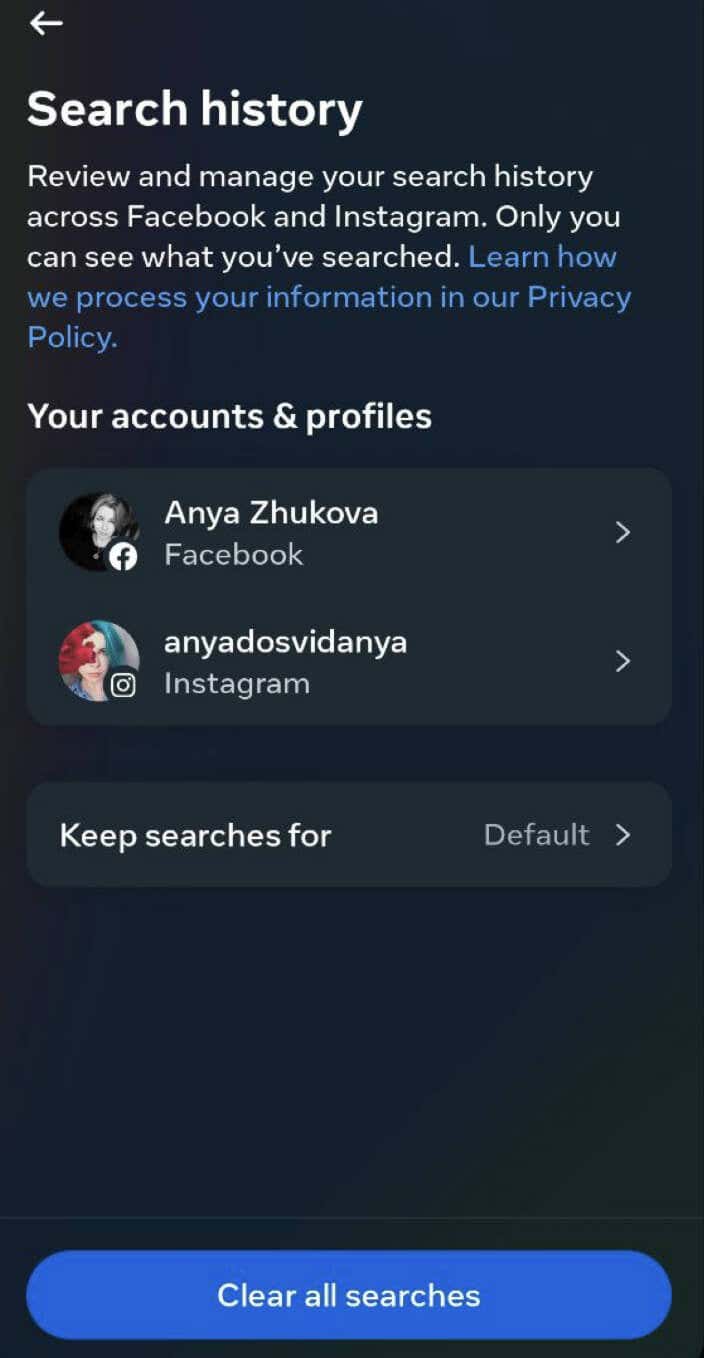
Για μια πιο επιλεκτική προσέγγιση, μπορείτε να διαγράψετε μη αυτόματα τις αναζητήσεις πατώντας τον λογαριασμό σας στην περιοχή Οι λογαριασμοί και τα προφίλ σας. Αφού επιλέξετε έναν λογαριασμό, θα ανοίξει το ιστορικό αναζήτησης και μπορείτε να διαγράψετε με μη αυτόματο τρόπο μεμονωμένες καταχωρίσεις αναζήτησης από τη λίστα που δεν θέλετε να επηρεάσουν τις προτάσεις σας στο Instagram.
Επιπλέον, μπορείτε να επιλέξετε την επιλογή Διατήρηση αναζητήσεων για και να επιλέξετε μια διάρκεια: 3 ημέρες, 7 ημέρες, 14 ημέρες, 30 ημέρες ή Προεπιλογή που αποθηκεύει τις αναζητήσεις σας στο Facebook για ένα χρόνο και τις αναζητήσεις σας στο Instagram για 30 ημέρες.
Η εκκαθάριση του ιστορικού αναζήτησής σας είναι ο απόλυτος τρόπος για να διασφαλίσετε μια νέα σελίδα Εξερεύνησης με βάση τα εξελισσόμενα ενδιαφέροντά σας.
Πώς να εκτελέσετε πολλούς λογαριασμούς Instagram στο Android το 2024
Ελέγξτε το προτεινόμενο περιεχόμενο
Εάν το Instagram σας είναι ενημερωμένο, μπορείτε να χρησιμοποιήσετε τη λειτουργικότητα που προστέθηκε πρόσφατα που σας επιτρέπει να ελέγχετε τον τύπο περιεχομένου που προτείνει το Instagram για εσάς.
- Ανοίξτε την εφαρμογή Instagram στη συσκευή σας και μεταβείτε στη σελίδα του προφίλ σας.
- Ανοίξτε το μενού χάμπουργκερ και βρείτε την ενότητα Τι βλέπετε . Επιλέξτε Προτεινόμενο περιεχόμενο .
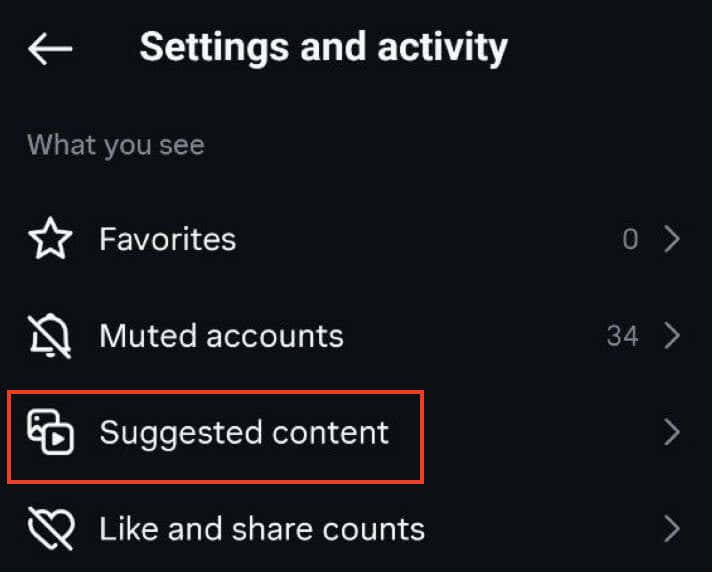
- Εκεί θα βρείτε πέντε διαφορετικές επιλογές για τον έλεγχο του Προτεινόμενου περιεχομένου σας. Να τι αντιπροσωπεύουν και τα πέντε.
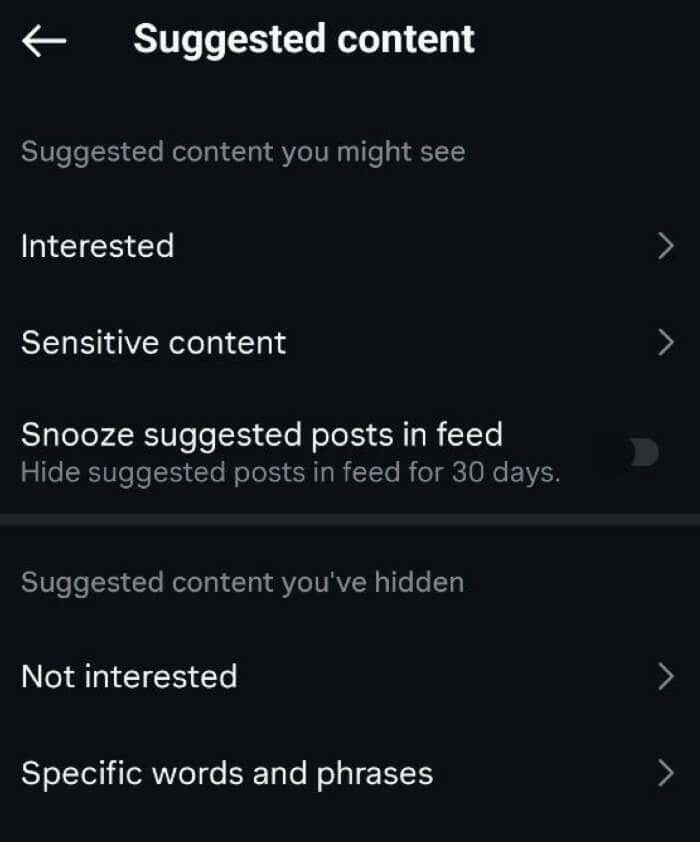
Ενδιαφερόμενος
Αυτή η ενότητα περιέχει όλες τις αναρτήσεις που έχετε επισημάνει ως Ενδιαφερόμενες τις τελευταίες 30 ημέρες. Εάν αφαιρέσετε μια συγκεκριμένη ανάρτηση από αυτήν τη λίστα, το Instagram θα κρατήσει μια σημείωση και θα σας δείξει λιγότερο παρόμοιο περιεχόμενο.
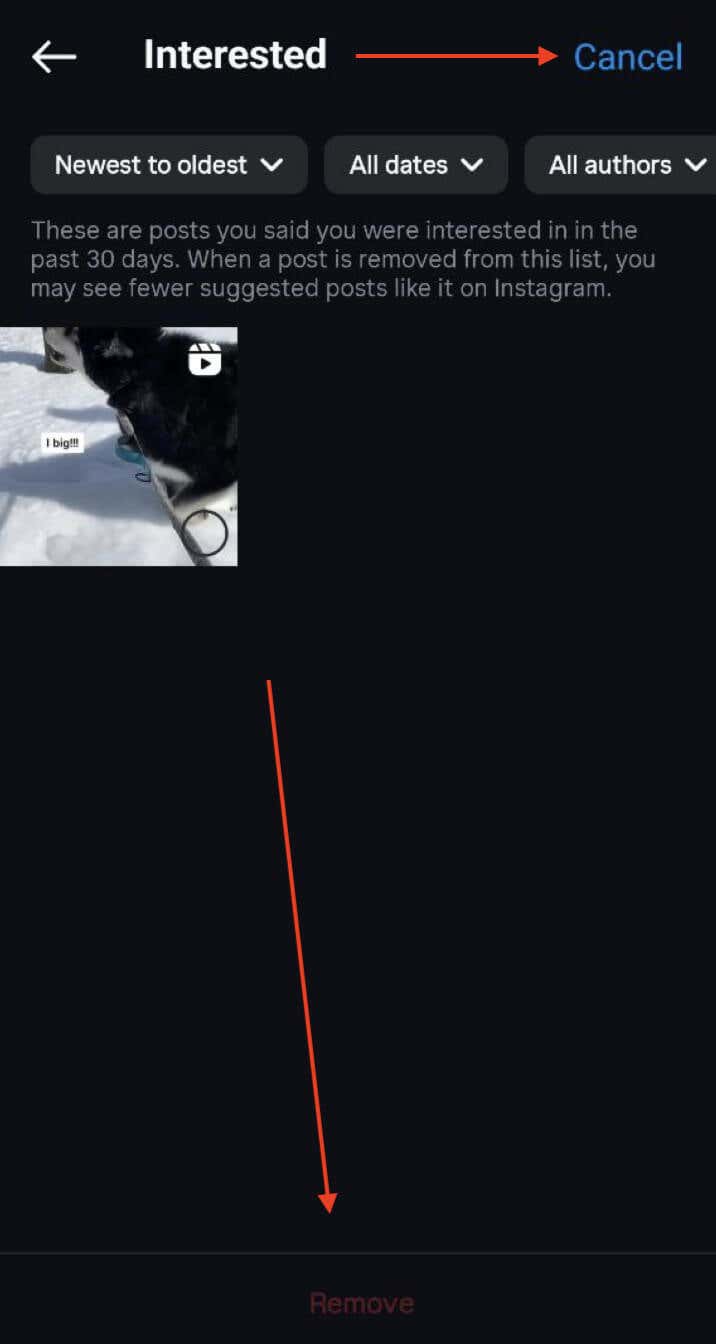
Για να αφαιρέσετε μια ανάρτηση από την ενότητα Ενδιαφερόμενοι, πατήστε Επιλογή στην επάνω δεξιά γωνία της οθόνης, επιλέξτε μία ή πολλές αναρτήσεις που δεν θέλετε να δείτε και επιλέξτε Κατάργηση .
Ευαίσθητο περιεχόμενο
Το ευαίσθητο περιεχόμενο δεν είναι κάτι που αντίκειται στις Οδηγίες κοινότητας του Instagram, αλλά είναι το περιεχόμενο που ορισμένοι άνθρωποι δεν θέλουν να δουν.
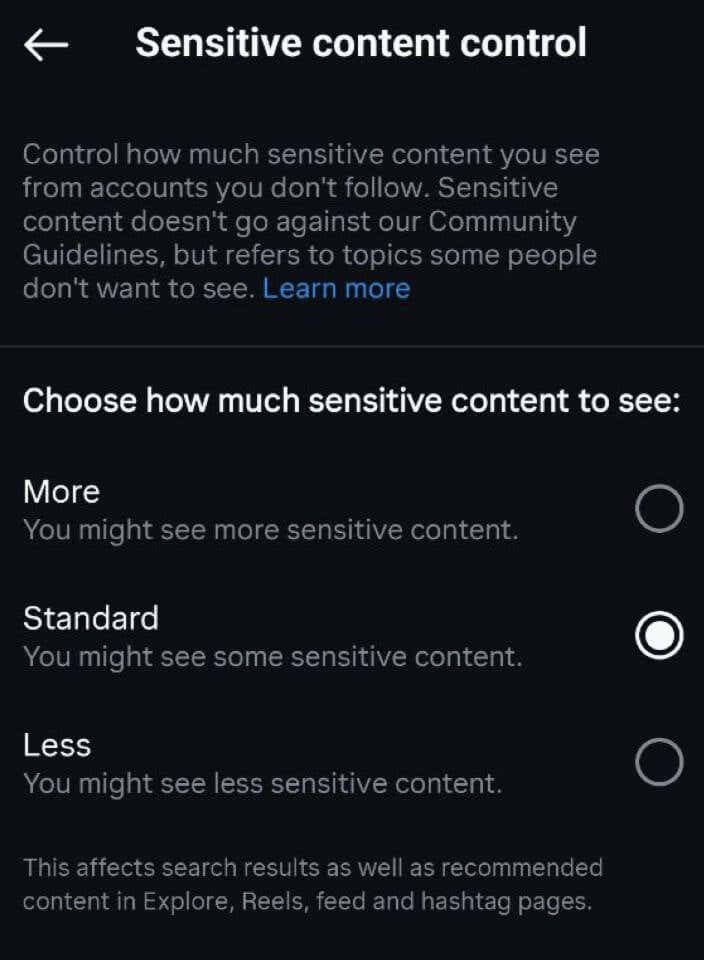
Εδώ, μπορείτε να επιλέξετε μεταξύ των τριών επιλογών: Περισσότερα , Τυπικό ή Λιγότερο . Αν βρείτε τις αναρτήσεις στη ροή του Instagram Explore ακατάλληλες, επιλέξτε Λιγότερο για να δείτε λιγότερο ευαίσθητο περιεχόμενο.
Αναβολή προτεινόμενων αναρτήσεων στη ροή
Εκτός από τη σελίδα Εξερεύνηση, το Instagram εμφανίζει επίσης προτεινόμενο περιεχόμενο από λογαριασμούς που δεν ακολουθείτε στη ροή Αρχικής σελίδας. Αυτή η επιλογή αποκρύπτει προσωρινά αυτές τις προτεινόμενες αναρτήσεις από τη ροή σας για 30 ημέρες.
Εάν δεν θέλετε ποτέ να βλέπετε αυτό το περιεχόμενο, μπορείτε να επιστρέφετε σε αυτήν τη ρύθμιση κάθε 30 ημέρες και να ενεργοποιείτε την εναλλαγή για να αποκρύψετε τις προτεινόμενες αναρτήσεις.
Δεν ενδιαφέρομαι
Αυτή η ενότητα περιέχει τις αναρτήσεις που είχατε επισημάνει στο παρελθόν ως Δεν ενδιαφέρομαι. Εάν αποφασίσετε να αφαιρέσετε μια ανάρτηση από αυτήν τη λίστα, το Instagram θα λάβει μια υπόδειξη και θα αρχίσει να προτείνει περισσότερο παρόμοιο περιεχόμενο σε εσάς.
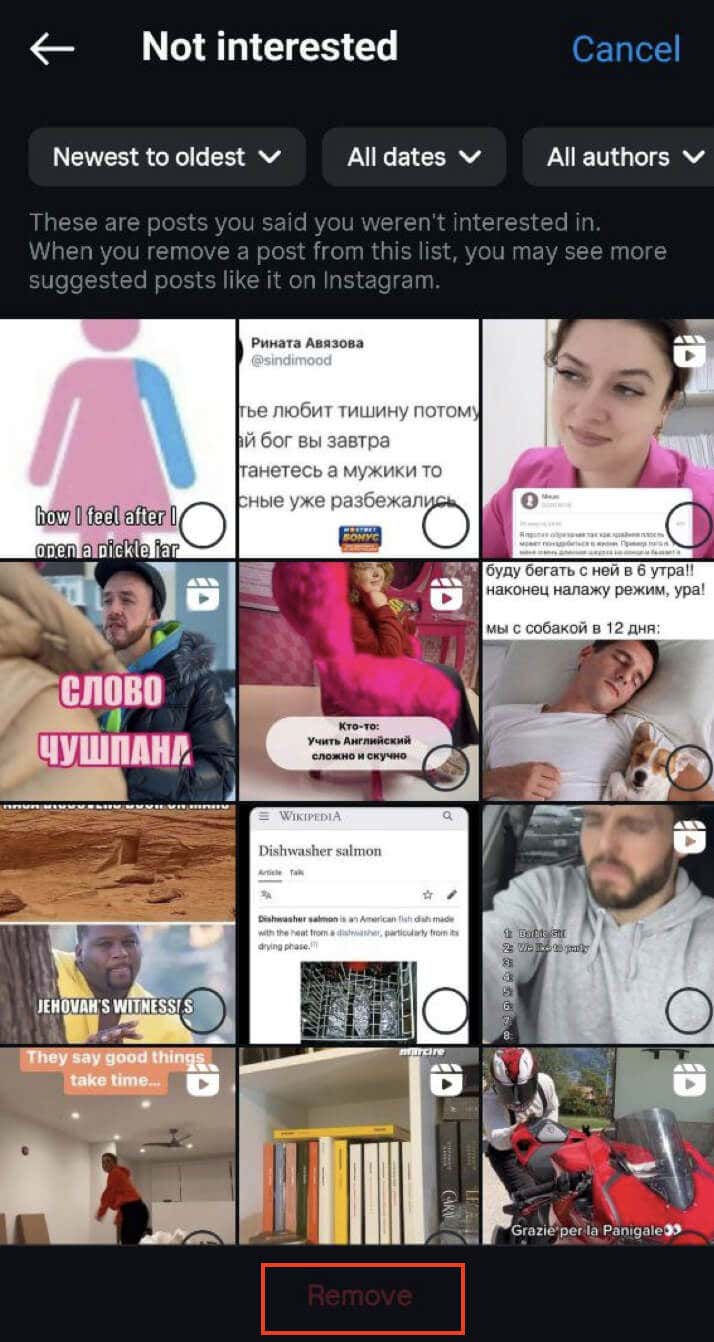
- Πατήστε Επιλογή στην επάνω δεξιά γωνία της οθόνης.
- Επιλέξτε αναρτήσεις που θέλετε να επαναφέρετε στη ροή Εξερεύνησης.
- Επιλέξτε Κατάργηση στο κάτω μέρος της οθόνης.
Συγκεκριμένες λέξεις και φράσεις
Στην τελευταία ενότητα, μπορείτε να εισαγάγετε λέξεις, φράσεις, ακόμη και emoji που δεν θέλετε να συναντήσετε στο Instagram. Ως αποτέλεσμα, το Instagram θα φιλτράρει το περιεχόμενο που περιέχει αυτές τις συγκεκριμένες λέξεις και φράσεις και δεν θα τις βλέπετε πλέον στη ροή σας.
Αυτά τα χειριστήρια παρέχουν μια μοναδική ευκαιρία να διαμορφώσετε την εμπειρία σας στο Instagram. Χρησιμοποιώντας αυτές τις επιλογές, μπορείτε να ελέγχετε ενεργά το περιεχόμενο που ανταποκρίνεται στις προτιμήσεις σας, διασφαλίζοντας ότι η σελίδα Εξερεύνηση ευθυγραμμίζεται με τα ενδιαφέροντά σας.
Κάντε το Instagram Explore Feed ξανά υπέροχο!
Το να μετατρέψετε το Instagram Explore σας σε προσωπικό καταφύγιο έχει να κάνει με μικροαλλαγές και συντονισμό. Από την εκκαθάριση της προσωρινής μνήμης της εφαρμογής, τη σήμανση ενδιαφερόντων, τη διαχείριση ευαίσθητων πραγμάτων – έχετε τη δύναμη να διαμορφώσετε τη ροή Εξερεύνησης όπως σας αρέσει.